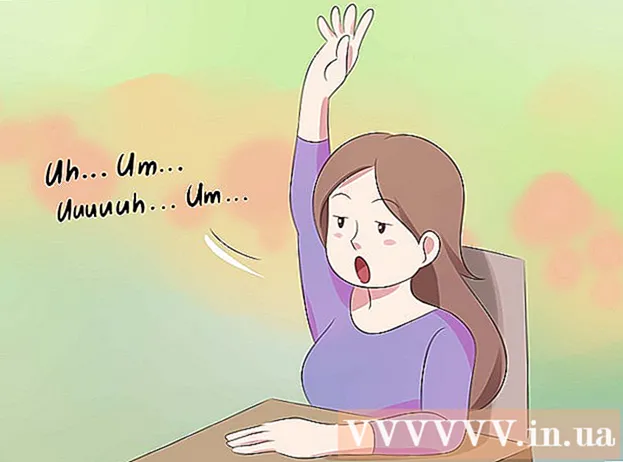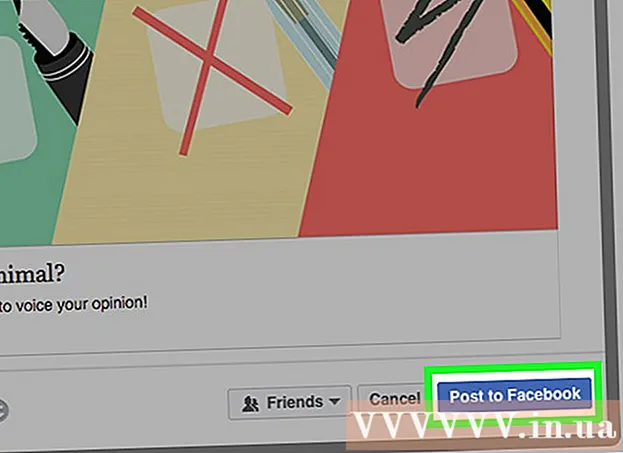Content
- Passos
- Mètode 1 de 3: Com connectar un disc dur intern
- Mètode 2 de 3: Com connectar un disc dur extern (Windows)
- Mètode 3 de 3: Com connectar un disc dur extern (macOS)
- Consells
- Advertiments
Aquest article us mostrarà com connectar un segon disc dur a l'ordinador. Tingueu en compte que no és possible instal·lar un segon disc dur en ordinadors portàtils o Mac moderns. Tanmateix, teniu l'opció de substituir el disc dur principal (és probable que anul·li la vostra garantia). Si no podeu instal·lar un disc dur intern addicional en un ordinador Windows o macOS, connecteu un disc dur extern.
Passos
Mètode 1 de 3: Com connectar un disc dur intern
 1 Assegureu-vos que l’ordinador executi Windows. No podeu instal·lar un disc dur addicional en ordinadors portàtils Windows o MacOS i ordinadors de sobretaula Mac.
1 Assegureu-vos que l’ordinador executi Windows. No podeu instal·lar un disc dur addicional en ordinadors portàtils Windows o MacOS i ordinadors de sobretaula Mac. - Podeu connectar un disc dur extern a l'ordinador Windows i macOS.
 2 Compreu un disc dur SATA intern. Feu això si encara no teniu aquest disc.
2 Compreu un disc dur SATA intern. Feu això si encara no teniu aquest disc. - Millor comprar un disc dur fabricat per la mateixa empresa que el vostre ordinador (per exemple, HP).
- Alguns discs durs no són compatibles amb alguns ordinadors. Abans de comprar un disc dur, cerqueu el model d'ordinador i el model de disc dur (per exemple, cerqueu "HP Pavilion Compatible with L3M56AA SATA") per veure si funcionaran junts.
 3 Apagueu l'ordinador i desconnecteu-lo. No treballeu a l'interior de l'ordinador mentre estigui engegat, ja que podria danyar components o provocar lesions.
3 Apagueu l'ordinador i desconnecteu-lo. No treballeu a l'interior de l'ordinador mentre estigui engegat, ja que podria danyar components o provocar lesions. - Alguns ordinadors de sobretaula es tanquen en un parell de minuts. En aquest cas, espereu que els ventiladors de l'ordinador deixin de funcionar.
 4 Obriu la funda de l'ordinador. Aquest procés depèn del model del vostre ordinador, així que llegiu les instruccions del vostre ordinador o cerqueu la informació rellevant a Internet.
4 Obriu la funda de l'ordinador. Aquest procés depèn del model del vostre ordinador, així que llegiu les instruccions del vostre ordinador o cerqueu la informació rellevant a Internet. - En la majoria dels casos, necessitareu un tornavís Phillips.
 5 Posa’t a terra. D’aquesta manera s’evitaran danys accidentals a components interns sensibles de l’ordinador (com ara la placa base).
5 Posa’t a terra. D’aquesta manera s’evitaran danys accidentals a components interns sensibles de l’ordinador (com ara la placa base).  6 Cerqueu un compartiment de disc dur buit. El disc dur principal s’instal·la en un compartiment especial de la caixa de l’ordinador; al costat d'aquesta badia hi hauria d'haver una badia similar buida en la qual instal·larà el segon disc dur.
6 Cerqueu un compartiment de disc dur buit. El disc dur principal s’instal·la en un compartiment especial de la caixa de l’ordinador; al costat d'aquesta badia hi hauria d'haver una badia similar buida en la qual instal·larà el segon disc dur.  7 Introduïu el segon disc dur a la badia. La badia es troba a sota o per sobre de la badia del disc dur principal. Introduïu el disc de manera que el lateral amb els connectors del cable quedi cap a l'interior de la caixa de l'ordinador.
7 Introduïu el segon disc dur a la badia. La badia es troba a sota o per sobre de la badia del disc dur principal. Introduïu el disc de manera que el lateral amb els connectors del cable quedi cap a l'interior de la caixa de l'ordinador. - En alguns casos, la unitat s’ha de fixar amb cargols.

Baró Spike
Spike Baron, enginyer de xarxes i especialista en suport d’usuaris, és el propietari de Spike’s Computer Repair. Amb més de 25 anys d’experiència en tecnologia, s’especialitza en reparació d’ordinadors de PC i Mac, venda d’ordinadors usats, eliminació de virus, recuperació de dades i actualitzacions de maquinari i programari. Té certificacions CompTIA A + per a tècnics de serveis informàtics i expert en solucions certificades per Microsoft. Baró Spike
Baró Spike
Enginyer de xarxes i especialista en suport a l'usuariEl nostre expert accepta: “Després d'obrir la caixa, introduïu el disc dur a la badia dedicada i fixeu-lo amb els cargols. A continuació, connecteu el cable d'alimentació al disc dur i, a continuació, el cable SATA (connecteu-ne un dels extrems al disc dur i l'altre a un connector lliure de la placa base). "
 8 Localitzeu el connector del disc dur. Feu passar el cable pel disc dur principal per saber on es troben els connectors del disc dur a la placa base. (Una placa base és una placa gran que connecta altres plaques i dispositius.)
8 Localitzeu el connector del disc dur. Feu passar el cable pel disc dur principal per saber on es troben els connectors del disc dur a la placa base. (Una placa base és una placa gran que connecta altres plaques i dispositius.) - Si el cable del disc dur principal sembla una cinta fina i àmplia, és un disc dur IDE. En aquest cas, necessitareu un adaptador per connectar el segon disc dur a la placa base.
 9 Connecteu un segon disc dur. Connecteu un extrem del cable al segon disc dur i l’altre al connector de la placa base (aquest connector es troba al costat del connector al qual està connectat el disc dur principal).
9 Connecteu un segon disc dur. Connecteu un extrem del cable al segon disc dur i l’altre al connector de la placa base (aquest connector es troba al costat del connector al qual està connectat el disc dur principal). - Si la placa base de l’ordinador només té connectors IDE (connectors d’uns centímetres de llarg), compreu un adaptador SATA-IDE. En aquest cas, connecteu l'adaptador a la placa base i el cable del segon disc dur a l'adaptador.
 10 Connecteu el segon disc dur a la font d'alimentació. Connecteu un extrem del cable d'alimentació a la font d'alimentació i l'altre al segon disc dur.
10 Connecteu el segon disc dur a la font d'alimentació. Connecteu un extrem del cable d'alimentació a la font d'alimentació i l'altre al segon disc dur. - Normalment, la font d'alimentació es troba a la part superior de la caixa de l'ordinador.
- L’endoll del cable d’alimentació sembla un endoll de cable SATA més ampli.
 11 Assegureu-vos que tots els cables estiguin correctament connectats. En cas contrari, el sistema operatiu de l’ordinador no reconeix el segon disc.
11 Assegureu-vos que tots els cables estiguin correctament connectats. En cas contrari, el sistema operatiu de l’ordinador no reconeix el segon disc.  12 Connecteu l'ordinador a una presa de corrent i engegueu-lo. Ara cal que Windows reconegui el segon disc dur.
12 Connecteu l'ordinador a una presa de corrent i engegueu-lo. Ara cal que Windows reconegui el segon disc dur.  13 Obriu la finestra Gestió de discs. Feu clic amb el botó dret al menú Inici
13 Obriu la finestra Gestió de discs. Feu clic amb el botó dret al menú Inici  a l'extrem inferior esquerre de la pantalla i, a continuació, seleccioneu Gestió de disc al menú.
a l'extrem inferior esquerre de la pantalla i, a continuació, seleccioneu Gestió de disc al menú. - També podeu fer clic a ⊞ Guanya+Xper obrir el menú.
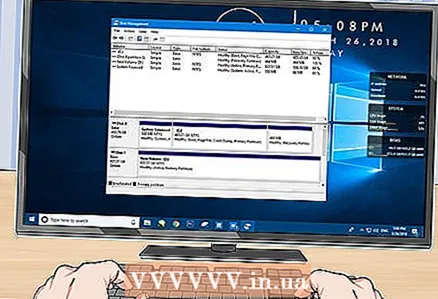 14 Espereu que s'obri la finestra "Inicialitza el disc". S’obrirà uns segons després d’obrir-se la finestra Gestió de discs.
14 Espereu que s'obri la finestra "Inicialitza el disc". S’obrirà uns segons després d’obrir-se la finestra Gestió de discs. - Si la finestra Inicialitza el disc no s'obre, feu clic a Actualitza a sobre de la pestanya Ubicació a la part superior de la finestra.
 15 Fer clic a D'acordquan se us demani. Ara Windows inicialitzarà el segon disc dur.
15 Fer clic a D'acordquan se us demani. Ara Windows inicialitzarà el segon disc dur.  16 Feu que el segon disc dur sigui útil. Feu clic amb el botó dret del ratolí al nom del segon disc dur, seleccioneu Crea volum senzill al menú i, a continuació, feu clic a Següent en unes quantes pàgines. Ara podeu treballar amb el segon disc dur.
16 Feu que el segon disc dur sigui útil. Feu clic amb el botó dret del ratolí al nom del segon disc dur, seleccioneu Crea volum senzill al menú i, a continuació, feu clic a Següent en unes quantes pàgines. Ara podeu treballar amb el segon disc dur. - Es pot accedir al segon disc dur des de la finestra Aquest ordinador.
Mètode 2 de 3: Com connectar un disc dur extern (Windows)
 1 Compreu un disc dur extern. Compreu una unitat amb capacitat suficient i d'un fabricant fiable com Western Digital o Seagate.
1 Compreu un disc dur extern. Compreu una unitat amb capacitat suficient i d'un fabricant fiable com Western Digital o Seagate. - Tingueu en compte que un disc dur extern de 1 TB no costa molt més que un disc de 500 GB, de manera que és millor comprar un disc més gran.
- Es pot comprar una unitat d’1 TB per menys de 6.000 RUB.
 2 Connecteu el disc dur extern a l'ordinador. Connecteu el cable del disc dur USB a un dels ports USB de l'ordinador.
2 Connecteu el disc dur extern a l'ordinador. Connecteu el cable del disc dur USB a un dels ports USB de l'ordinador.  3 Obriu el menú d'inici
3 Obriu el menú d'inici  . Feu clic al logotip de Windows a l'extrem inferior esquerre de la pantalla.
. Feu clic al logotip de Windows a l'extrem inferior esquerre de la pantalla.  4 Obriu una finestra Explorer
4 Obriu una finestra Explorer  . Feu clic a la icona en forma de carpeta a l'extrem inferior esquerre del menú.
. Feu clic a la icona en forma de carpeta a l'extrem inferior esquerre del menú.  5 Fer clic a Aquest ordinador. Es troba a la part esquerra del menú.
5 Fer clic a Aquest ordinador. Es troba a la part esquerra del menú. 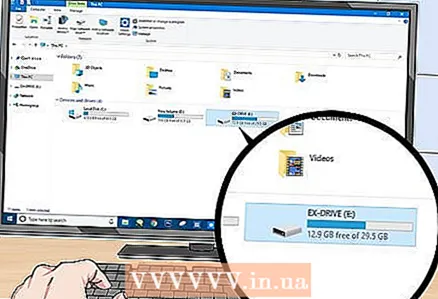 6 Seleccioneu el nom del vostre disc dur extern. Feu clic al nom del vostre disc dur extern a Dispositius i unitats al mig de la finestra Aquest PC.
6 Seleccioneu el nom del vostre disc dur extern. Feu clic al nom del vostre disc dur extern a Dispositius i unitats al mig de la finestra Aquest PC. - El nom del disc dur extern sol incloure el nom del fabricant o del model.
 7 Fer clic a Control. És una pestanya a l'extrem superior esquerre de la finestra. A sota de la pestanya apareix una barra d'eines.
7 Fer clic a Control. És una pestanya a l'extrem superior esquerre de la finestra. A sota de la pestanya apareix una barra d'eines. 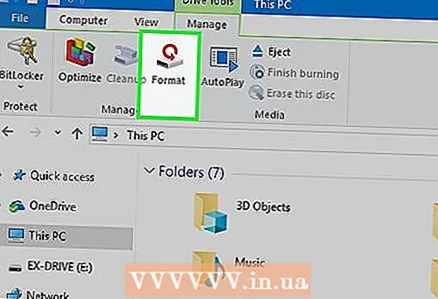 8 Fer clic a Format. Es troba a la part esquerra de la barra d'eines Gestiona. S'obrirà una finestra emergent.
8 Fer clic a Format. Es troba a la part esquerra de la barra d'eines Gestiona. S'obrirà una finestra emergent.  9 Seleccioneu el format del sistema de fitxers. Al menú Sistema de fitxers, seleccioneu NTFS o ExFAT.
9 Seleccioneu el format del sistema de fitxers. Al menú Sistema de fitxers, seleccioneu NTFS o ExFAT. - Un disc en format NTFS només es pot utilitzar al Windows i en format exFAT, en qualsevol sistema, inclòs el macOS.
 10 Fer clic a Correr. Aquest botó es troba a la part inferior de la finestra.
10 Fer clic a Correr. Aquest botó es troba a la part inferior de la finestra. 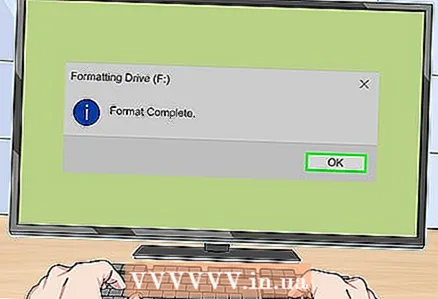 11 Fer clic a D'acordquan se us demani. S’iniciarà el procés de format del disc dur extern.
11 Fer clic a D'acordquan se us demani. S’iniciarà el procés de format del disc dur extern. - Quan tingueu format el disc dur extern, feu clic a "D'acord"; ara el disc dur extern es pot utilitzar com a segon disc dur.
Mètode 3 de 3: Com connectar un disc dur extern (macOS)
 1 Compreu un disc dur extern. Compreu una unitat amb capacitat suficient i d'un fabricant fiable com Western Digital o Seagate.
1 Compreu un disc dur extern. Compreu una unitat amb capacitat suficient i d'un fabricant fiable com Western Digital o Seagate. - Assegureu-vos que el disc dur seleccionat tingui un connector Thunderbolt (també conegut com a USB-C), ja que els Macs moderns no tenen ports USB 3.0.
- Tingueu en compte que un disc dur extern de 1 TB no costa molt més que un disc de 500 GB, de manera que és millor comprar un disc més gran.
- Una unitat d’1 TB costa menys de 6.000 RUB.
 2 Connecteu el disc dur extern a l'ordinador. Connecteu el cable Thunderbolt del disc dur extern a un dels ports USB-C del vostre Mac.
2 Connecteu el disc dur extern a l'ordinador. Connecteu el cable Thunderbolt del disc dur extern a un dels ports USB-C del vostre Mac. - Si heu comprat un disc dur extern USB 3.0, adquireu un adaptador USB3.0 a Thunderbolt 4 (o USB3.0 a USB-C).
 3 Obriu el menú Transició. Es troba a la barra de menú de la part superior de la pantalla.
3 Obriu el menú Transició. Es troba a la barra de menú de la part superior de la pantalla. - Si no veieu aquest menú, feu clic a l'escriptori o obriu una finestra del Finder.
 4 Fer clic a Utilitats. Es troba al menú Vés. S'obrirà la carpeta Utilitats.
4 Fer clic a Utilitats. Es troba al menú Vés. S'obrirà la carpeta Utilitats.  5 Executeu la utilitat de disc. Feu doble clic a la icona del disc dur amb un estetoscopi.
5 Executeu la utilitat de disc. Feu doble clic a la icona del disc dur amb un estetoscopi.  6 Seleccioneu un disc dur extern. Feu clic al nom del disc dur extern al costat esquerre de la finestra.
6 Seleccioneu un disc dur extern. Feu clic al nom del disc dur extern al costat esquerre de la finestra. - El nom del disc dur extern sol incloure el nom del fabricant o del model.
 7 Fer clic a Esborra. Es tracta d'una pestanya a la part superior de la finestra de la utilitat de disc. S'obrirà una finestra emergent.
7 Fer clic a Esborra. Es tracta d'una pestanya a la part superior de la finestra de la utilitat de disc. S'obrirà una finestra emergent.  8 Trieu un format. Feu clic al menú Format a la part superior de la finestra i seleccioneu Mac OS Extended (Journaled).
8 Trieu un format. Feu clic al menú Format a la part superior de la finestra i seleccioneu Mac OS Extended (Journaled). - Per utilitzar el disc dur extern en qualsevol sistema (no només macOS), seleccioneu "ExFAT".
 9 Fer clic a Esborra. És a la part inferior de la finestra.
9 Fer clic a Esborra. És a la part inferior de la finestra.  10 Fer clic a Esborraquan se us demani. S’iniciarà el procés de format del disc dur extern. Un cop finalitzat el procés, el disc dur extern es pot utilitzar com a segon disc dur.
10 Fer clic a Esborraquan se us demani. S’iniciarà el procés de format del disc dur extern. Un cop finalitzat el procés, el disc dur extern es pot utilitzar com a segon disc dur.
Consells
- Podeu instal·lar un sistema operatiu en un disc dur extern. En aquest cas, no desconnecteu el disc dur extern de l'ordinador.
- Les unitats SATA s’utilitzen amb més freqüència i són més ràpides que les unitats IDE. A més, el cable SATA no impedeix la circulació d'aire a l'interior de la caixa de l'ordinador.
Advertiments
- La majoria dels discs durs són sensibles a les descàrregues electrostàtiques, així que assegureu-vos de connectar-vos a terra abans de treballar a l'interior de l'ordinador.